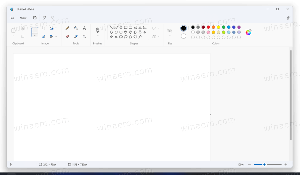Tambahkan Menu Konteks Drive Pembersihan di Windows 10
Anda dapat menambahkan Pembersihan ke menu konteks drive di File Explorer pada Windows 10. Anda akan mendapatkan Pembersihan sebagai kata kerja di menu klik kanan drive. Ini akan menghemat waktu Anda, karena Anda tidak perlu lagi membuka properti drive. Inilah caranya.
Dalam artikel kami sebelumnya, kami melihat cara menambahkan perintah Pita apa pun ke menu Konteks di Windows 10. Lihat
Bagaimana cara menambahkan perintah Pita ke menu klik kanan di Windows 10
Singkatnya, semua perintah Pita disimpan di bawah kunci Registri
HKEY_LOCAL_MACHINE\SOFTWARE\Microsoft\Windows\CurrentVersion\Explorer\CommandStore\shell
Anda dapat mengekspor perintah yang diinginkan dan memodifikasi *.Reg yang diekspor untuk menambahkannya ke menu konteks file, folder, atau objek lain yang terlihat di File Explorer. Dalam kasus kami, kami memerlukan perintah bernama "Windows. Membersihkan".
Mari kita lihat cara mempercepat pekerjaan Anda dan menambahkan perintah Pembersihan yang berguna ke menu konteks drive di Windows 10.
Tambahkan Menu Konteks Drive Pembersihan di Windows 10
Berikut adalah isi file *.reg yang perlu Anda terapkan.
Windows Registry Editor Versi 5.00 [HKEY_CLASSES_ROOT\Drive\shell\Windows. Membersihkan] "CommandStateSync"="" "ExplorerCommandHandler"="{9cca66bb-9c78-4e59-a76f-a5e9990b8aa0}" "Icon"="%SystemRoot%\\System32\\cleanmgr.exe,-104" "ImpliedSelectionModel"=kata: 00000001
Jalankan Notepad. Salin dan tempel teks di atas ke dalam dokumen baru.
Di Notepad, tekan Ctrl + S atau jalankan File - Simpan item di menu. Ini akan membuka dialog Simpan.
Di sana, ketik atau salin-tempel nama berikut "Cleanup.reg" termasuk tanda kutip. Tanda kutip ganda penting untuk memastikan bahwa file akan mendapatkan ekstensi "*.reg" dan bukan *.reg.txt. Anda dapat menyimpan file ke lokasi yang diinginkan, misalnya, Anda dapat meletakkannya di folder Desktop Anda.
Sekarang, klik dua kali file Cleanup.reg yang Anda buat. Konfirmasikan prompt UAC dan klik Ya untuk menggabungkannya ke dalam Registry.
Perintah akan muncul di menu konteks secara instan.
Untuk menghemat waktu Anda, saya membuat file Registry yang siap digunakan. Anda dapat mengunduhnya di sini:
Unduh File Registri
File undo disertakan, sehingga Anda dapat menghindari pengeditan Registry manual sepenuhnya.
Atau, Anda dapat menggunakan Penyetel Menu Konteks.
Unduh Penyetel Menu Konteks
Tip: Anda mungkin tertarik membaca tips dan trik berikut:
- Hapus Direktori Temp pada Startup dengan Disk Cleanup
- Hapus Direktori Temp pada Startup dengan Disk Cleanup
- Mulai Pembersihan Disk Dengan Semua Item Tercentang
- Argumen Baris Perintah Pembersihan Disk Cleanmgr di Windows 10
- Perbaiki Disk Cleanup hilang di Drive Properties di Windows 10
Itu dia.